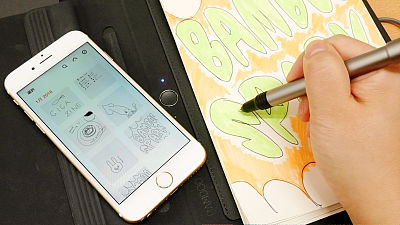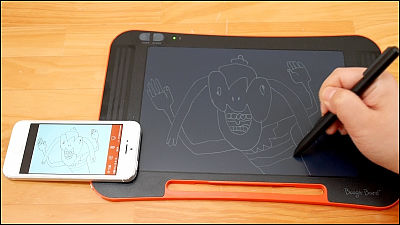紙のノートに書いた文字やイラストをリアルタイムにスマホアプリへ同期してデジタル化&書く様子を動画化して共有も楽チン&PCとつないでタブレット化もできる「HUION Note」実機レビュー

会議や講義などで手書きでとったメモをあとから誰かと共有したいと考えても、写真ではやや不格好で、スキャンするには少し手間がかかります。「HUION Note」は「ボールペンでノートに書いた文字がそのままデジタルに転写される」という特長がある電子ノートで、紙に書いた文字を即座にスマホで確認して他人と共有でき、手書きのメモをスキャンするという面倒な作業を行わなくていいというのがポイント。他の電子ノートにはない「手書き」の質感をそのまま再現できそうなこの製品を実際に使ってみました。
| Huion Official Store: Drawing Tablets, Pen Tablets, Pen Display, Led Light Pad
https://store.huion.com/jp/products/huion-note
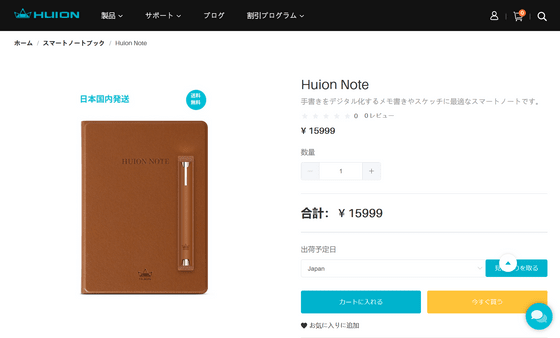
◆目次
1:外観の確認
2:スマートフォンと接続
3:実際に使ってみた
4:アプリの起動は必須なのか?
5:芯の交換方法
6:PCにつないでペンタブのように使う
7:まとめ
◆1:外観の確認
「HUION Note」のパッケージはこんな感じ。
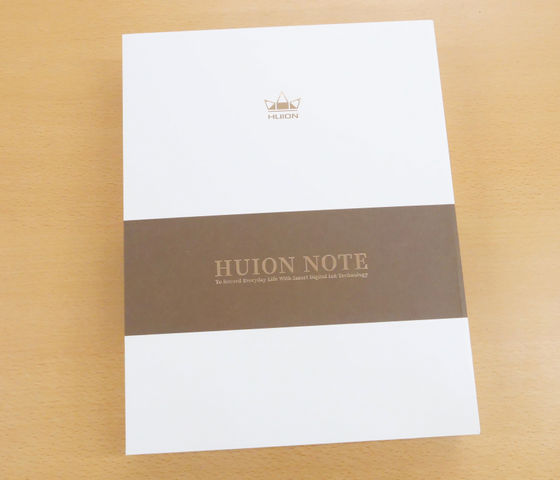
内容物は本体とペン、ペンケース

替え芯、USB Type-Cケーブル、ユーザーマニュアルです。
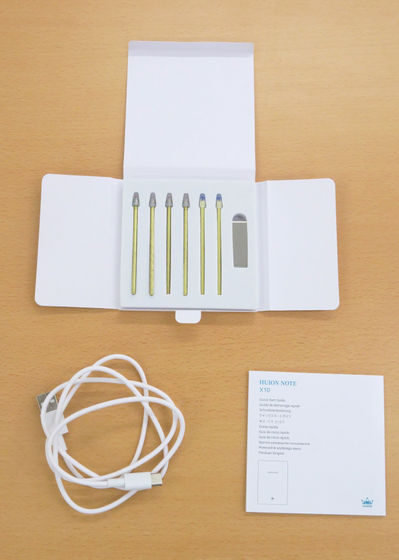
本体のサイズは縦241mm、横178mm。
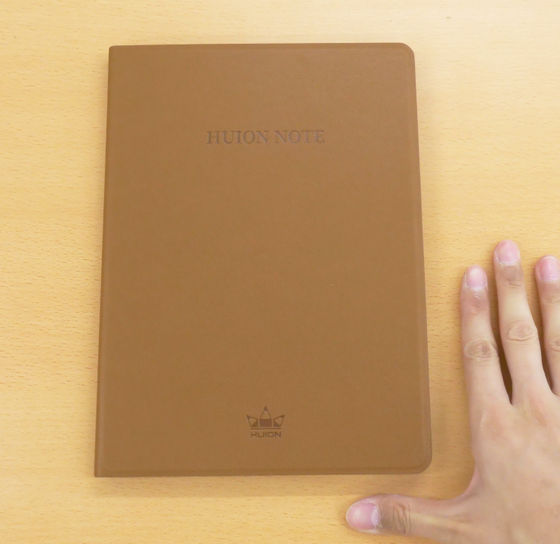
重量は実測で429gです。

材質はPU(ポリウレタン)レザーで、高級感があり、滑りにくい手触りです。

本体天面にはUSB Type-Cポートがあります。

このポートから、付属のケーブルと市販のUSBアダプターを介して充電ができます。

底面には特に何もなし。

左側面

右側面も同様に、ボタンやポートなどは存在しません。

裏面はこんな感じで、ロゴも模様もありません。

本体は本のカバーのようになっており、このように開くことが可能です。中には白表紙のA5ノートが挟まっています。
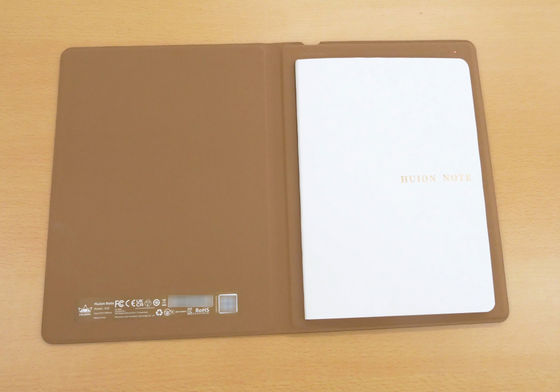
開いた本体の右上にはボタンとLEDインジケーターがあります。
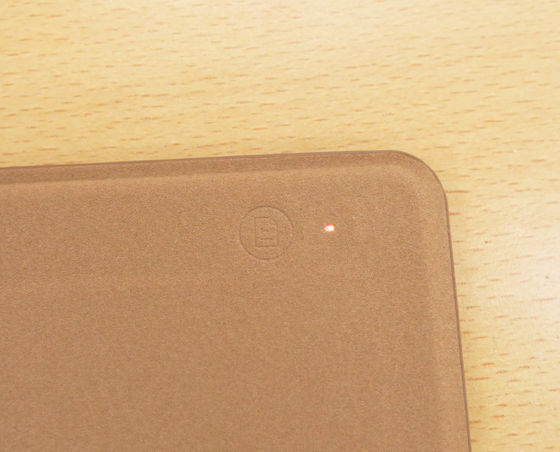
ノートを開いてみるとこんな感じ。全部で50ページです。
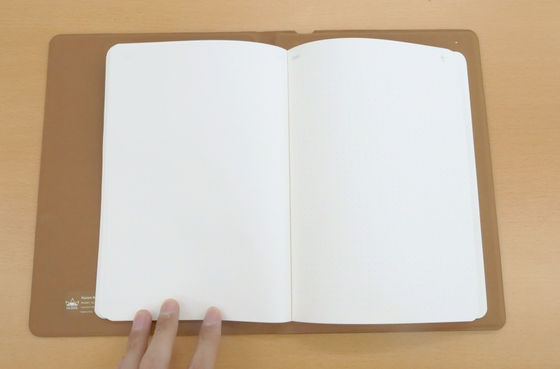
ノートにはドットが入っており、左上に「Date:」と書かれています。ノート自体は何の変哲もない紙製のもの。
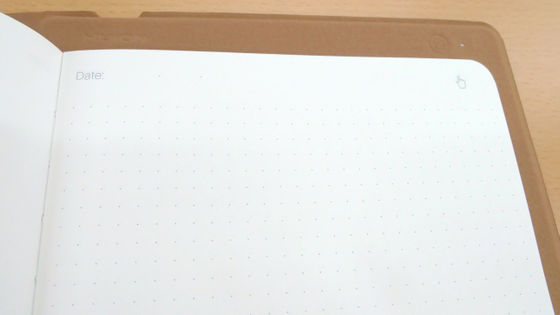
糸を使ってとじられており……
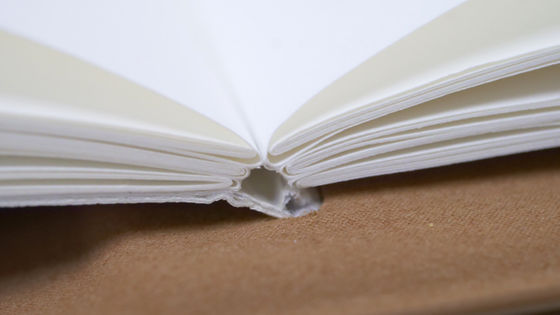
こんな感じに目いっぱい開く事ができます。
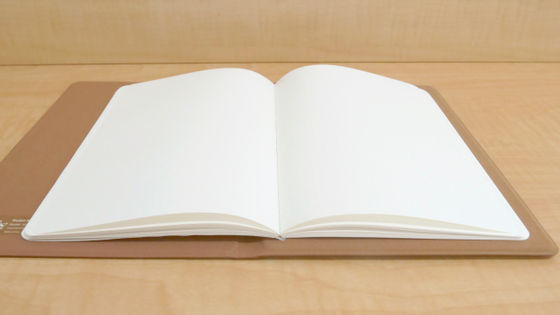
なお、ノートは取り外して市販のA5ノートに取り換えることも可能です。
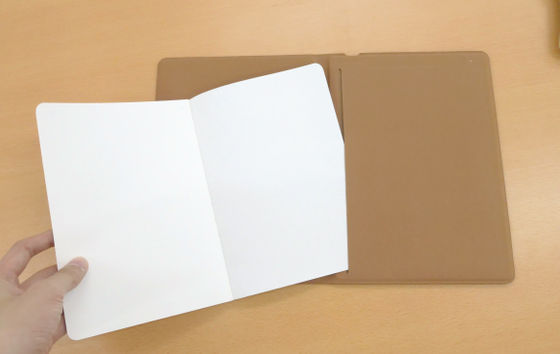
ノートを含めた厚さは実測で約1.3cmでした。

付属のペンは充電不要となっており、本体に反応するよう施された特殊なボールペンです。ペンの長さは約14.8cm。

軸部分の直径は約1cmです。

ペン先はこんな感じ。スタイラスペンではなく、実際にインク入りのボールペン芯が入っています。

手に持ってみるとこう。樹脂製で握りやすく、重さも前後で均一なので変に重心が偏ってもいません。重量は実測で13gでした。

尾栓にある金属部品は取り外すことはできません。

ペンはペンケースにしまっておくことができ、ペンケースは本体表紙の右端にマグネットで固定することができます。

逆さにしても落下しません。

そして、ペンを含めた本体の重量は実測で452gでした。

◆2:スマートフォンと接続
HUION Noteを使うにはスマートフォンとの接続が必須。専用アプリがApp StoreとGoogle Playで配信されており、今回はApp Storeからアプリをインストールします。
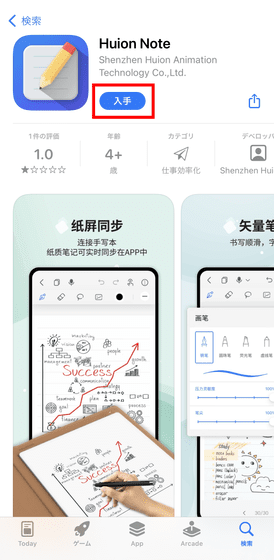
インストールしたアプリを開くと導入画面が表示されるので、スワイプして進めます。
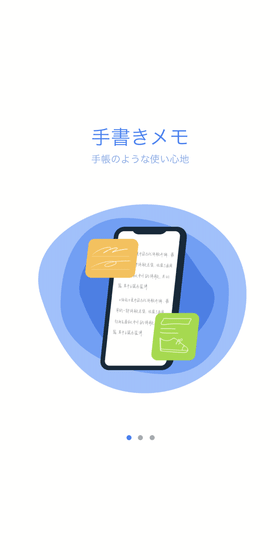
「はじめる」をタップします。
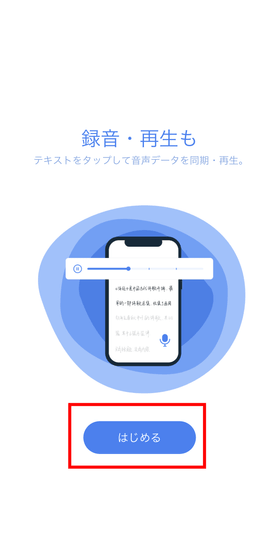
アプリのホーム画面はこんな感じ。まずは以下の赤い枠で囲ったアイコンをタップして本体と接続します。
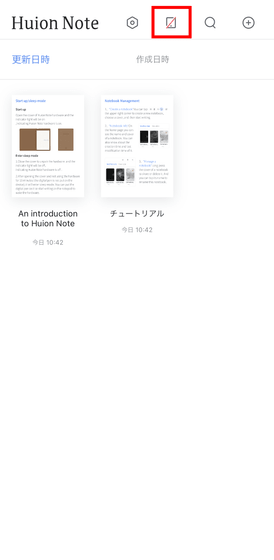
すると、「まずログインしてください」と表示されたので「決定」をタップ。
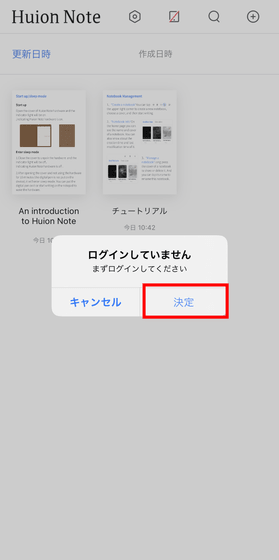
アカウントを持っていないので「登録する」をタップし、HUIONのアカウント作成に移ります。
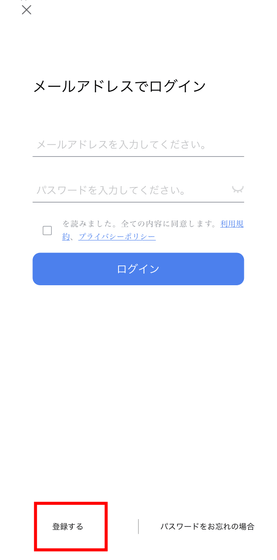
メールアドレスとパスワードを入力し、「登録する」をタップ。
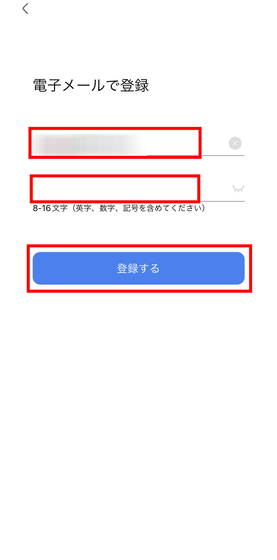
入力したメールアドレス宛に以下のようなメールが届いているので、メールに記載された6桁のコードを確認します。
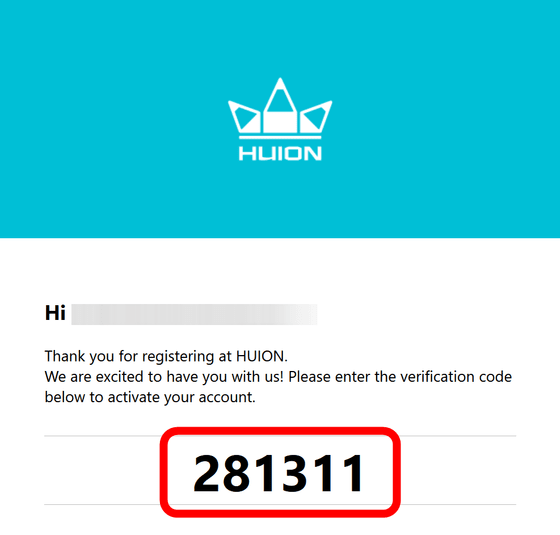
アプリに戻り、コードを入力すればアカウント登録とログインが完了します。
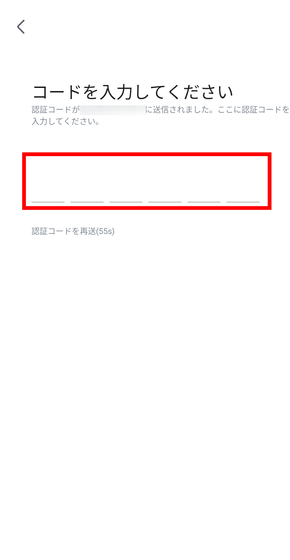
続いてすぐに接続方法を尋ねられるので、今回は「Bluetoothで接続する」をタップ。
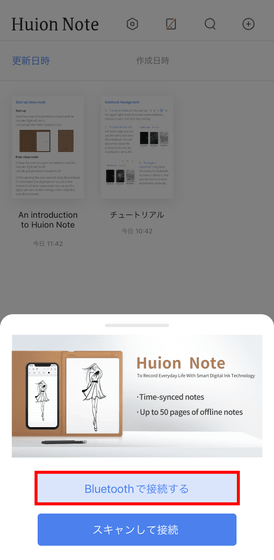
利用可能なデバイスが表示されるので、タップ。
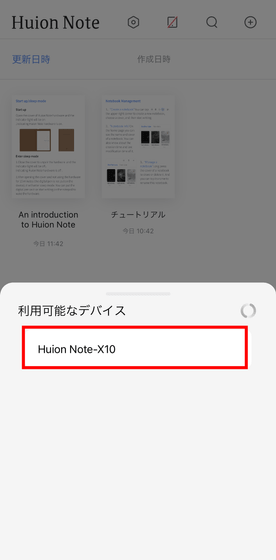
「接続完了」と表示されました。
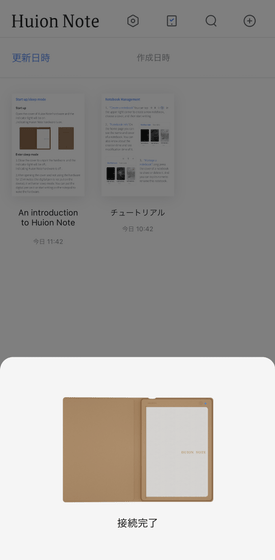
◆3:実際に使ってみた
右上の+アイコンをタップすると新しいノートを作成できます。
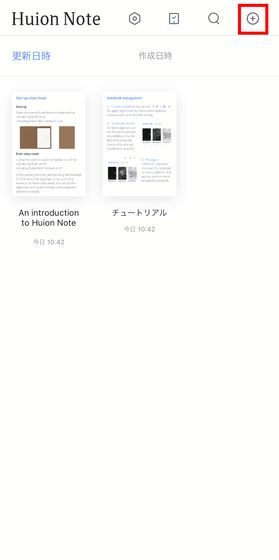
表紙を選んで「決定」をタップ。
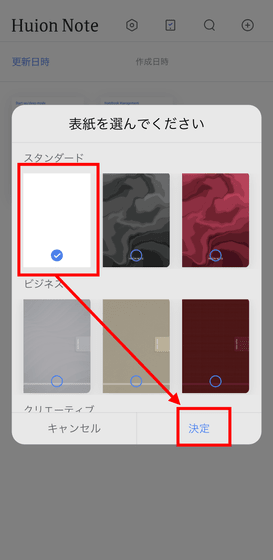
ノートはこのように表示されます。
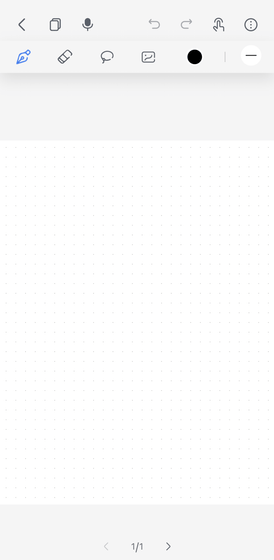
実際にノートを使ってみるところは以下の動画で確認できます。
リアルタイムに紙のノートへ書いた文字やイラストをそのままデジタル化する手帳型端末「HUION Note」を使ってみた - YouTube
ペン先をノートに触れるギリギリの位置までもっていくと本体がペンを検知し、アプリにカーソルを表示します。
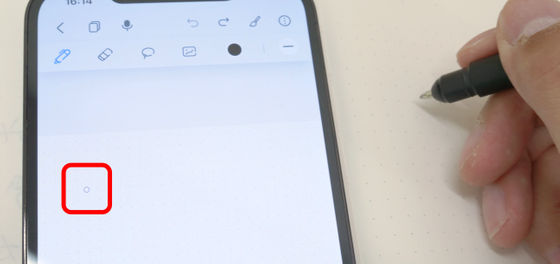
そのままペンを紙に接触させて書き始めると、ノートに書いた文字がアプリの方にも書き込まれます。
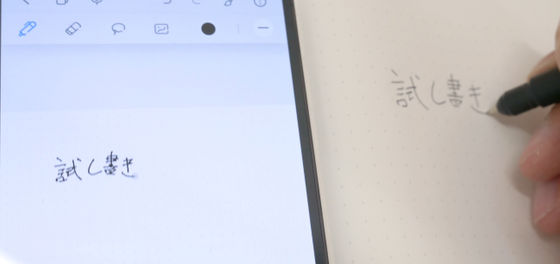
付属のペンではなく、市販のボールペンを使ってノートに書いてもスマートフォンには反応しません。

また、右上の筆アイコンをタップすれば、スマートフォンから直接編集可能な手書きモードに切り替えることができます。
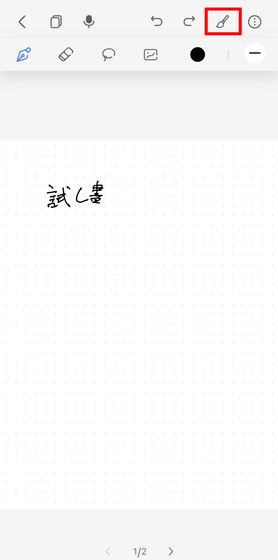
ノートが手元にない場合でも、手書きモードでメモを追加することが可能です。

HUION Noteはあくまでペンを検知しているだけなので、既存のノートの代わりにコピー用紙を使うこともできます。

付属のノートを使いきったあとは、市販のA5ノートに取り換えて使うことも可能。

ただし、本体見開きの左側で文字を書いたり、ペン先以外を接触させたりしても、アプリに反映させることはできません。

HUION Noteは筆圧を8192レベルで検知しており、ノートに書いた線の大きさがそのままアプリにも反映されます。
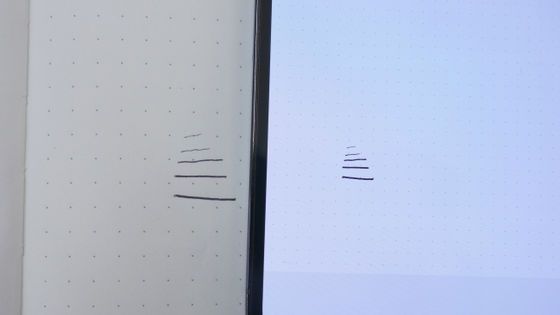
ブラシは「万年筆」「ボールペン」「マーカーペン」「波線」の4種類を利用可能。万年筆のみ、筆圧感度やペン先の太さを変更できます。
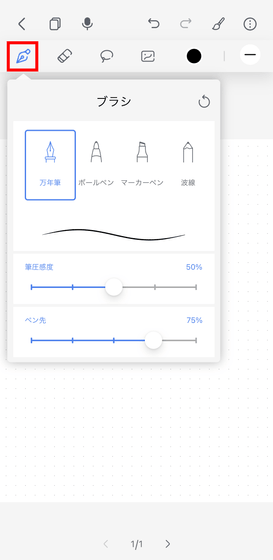
4種類のブラシはすべて色の変更が可能。
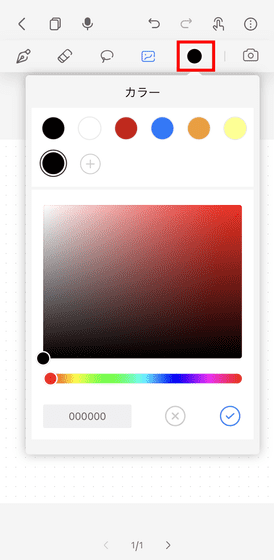
-アイコンのプロパティをタップすると、4種類あるブラシ一つ一つの太さを変えることができました。
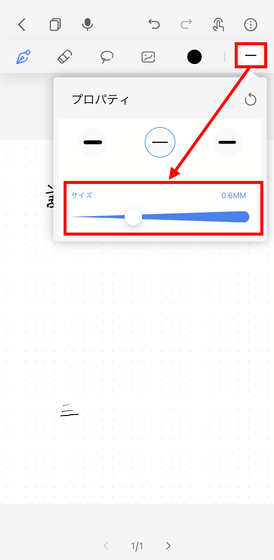
消しゴムはペンと同じように動作するモードに加え、一筆書きで書かれた線をまとめて消す「ストロークを消去」、マーカーペンで書かれた線のみを消す「マーカーのみを消去」、消しゴムで一筆なぞったあとにすぐにペンモードに移行する「自動的に選択解除」、ページを丸ごと消す「ページを消去」があります。消しゴムの太さも、ペンと同じように変えることができます。
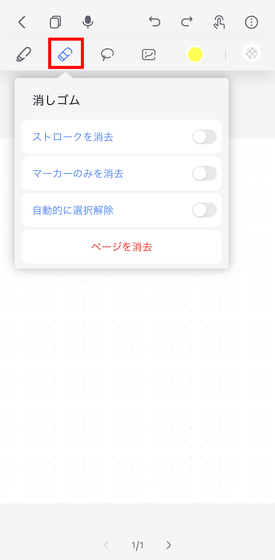
ただし、ペンと同じように動作させてしまうと、どうしても紙のノートを汚してしまうことになります。消しゴムを使いたい時は手書きモードに切り替えてアプリから直接編集するのがベター。
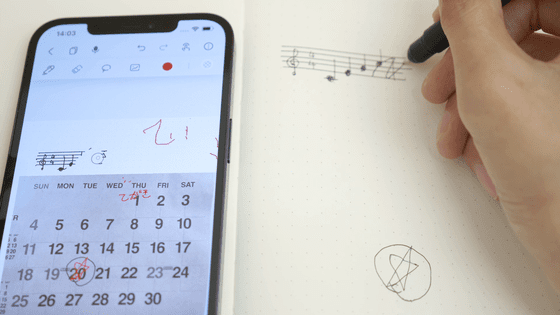
紙のノートの余白が少なくなってきたときは、ページをめくって本体のボタンを押します。
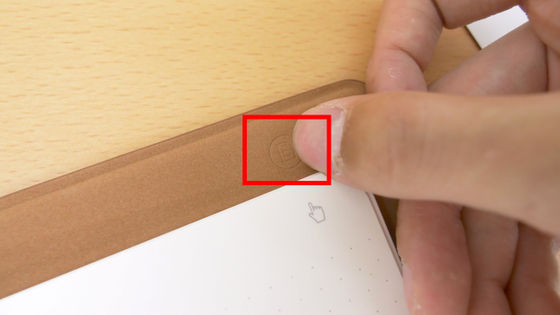
すると、アプリの方で新しいページが作成されます。
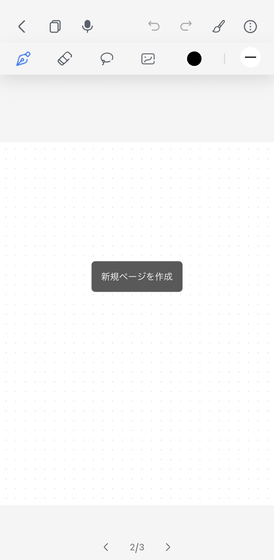
そのほか、選択した範囲のみを編集する「なげなわ」ツール
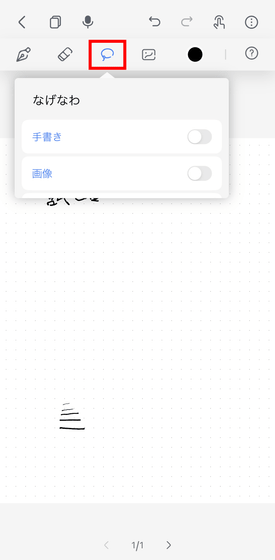
画像ファイルに手を加えるカメラツールがあります。
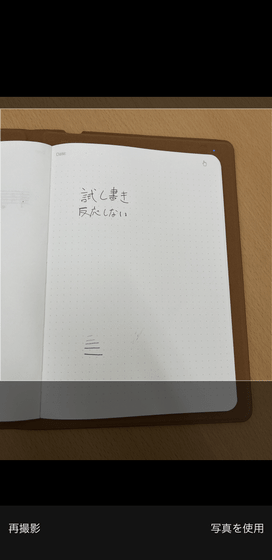
カメラツールは端末に保存した画像や撮影した写真をノート上に貼り付け、その上からペンで字を書くことができるもの。
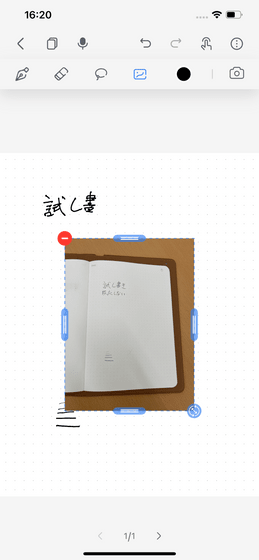
音声を録音するツールを使うとスマートフォンで録音が開始され、録音された音声には現在開いているノートの上部からすぐアクセスできます。
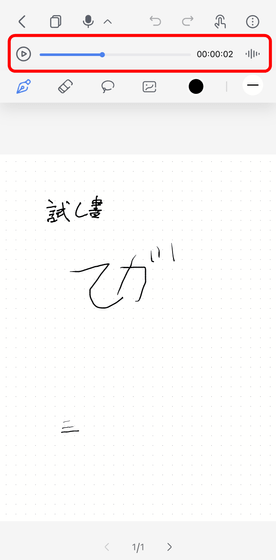
画面右上のケバブアイコンをタップすると、その他のメニューを表示可能。「共有」をタップします。
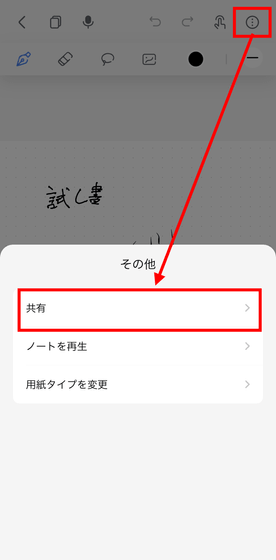
作成したノートをPDF、JPG、MP4などの形式で共有できます。
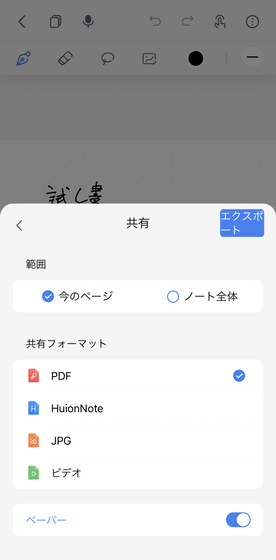
「ノートを再生」をタップすると、ノートに記したペンの軌跡を再生してくれます。
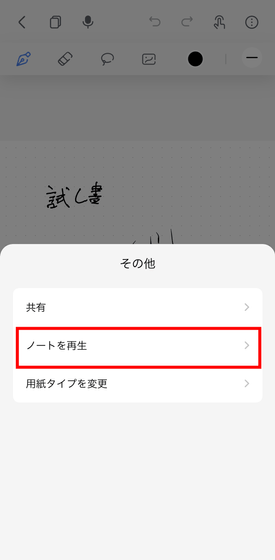
実際に軌跡を再生してみるとこんな感じ。再生する様子を収めた動画はMP4でのエクスポートも可能です。
「HUION Note」は紙に書いたペンの軌跡の履歴を動画として振り返ることが可能 - YouTube
このほか、用紙タイプを初期設定の「ドットマトリックス」から変更可能。用意されたタイプはドットマトリックスに加え、「横線」「空白」「方眼」「英文用罫線(けいせん)」「やること」
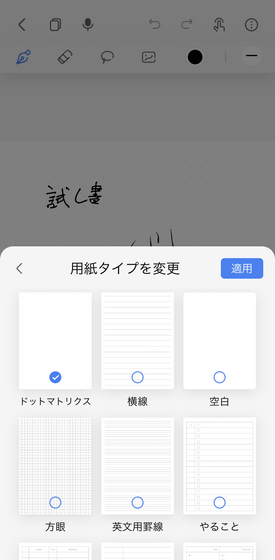
「単語帳」「コーネル式」「日々の計画」「週ごとの計画」の10種類。
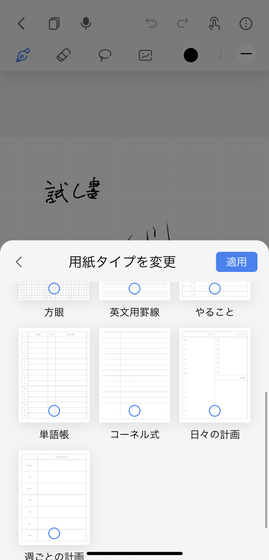
もちろん、用紙タイプを変えても紙のノートの方はドットマトリックスから変化がないため、紙のノートに書き込む位置とアプリに書き込まれる位置を合わせるのにやや苦労します。紙のノートを特殊なものに取り換えたときに、用紙タイプも一緒に切り替えるという使い方がベストです。
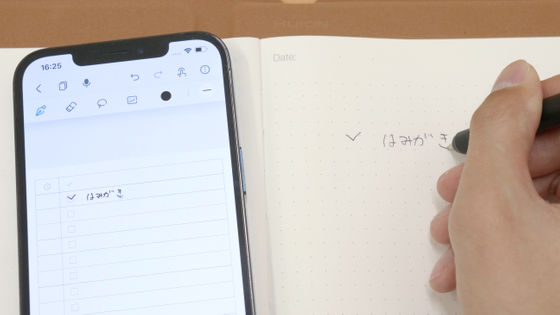
なお、2時間ほど使ってみたところ、バッテリーはおよそ10%減少していました。HUION公式ページによると、稼働時間は「18時間」です。
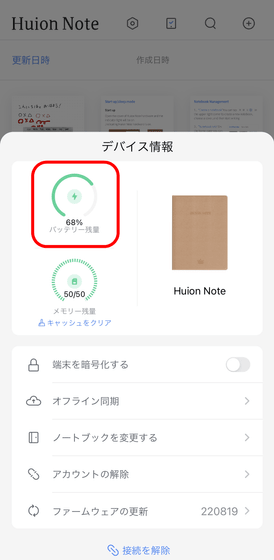
◆4:アプリの起動は必須なのか?
「ノートに書き込むときは常にアプリを起動しておかなければならないのか?」という疑問が浮かび上がってきたので、アプリとの接続を解除した状態でノートに文字を書き込んでみました。
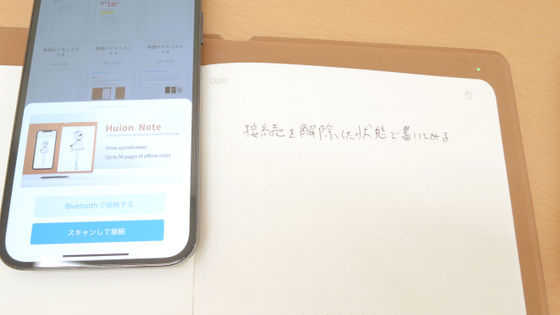
そのあとアプリと接続すると、「オフラインの1ページを検出しました」と表示されたので、「同期」をタップしてみます。
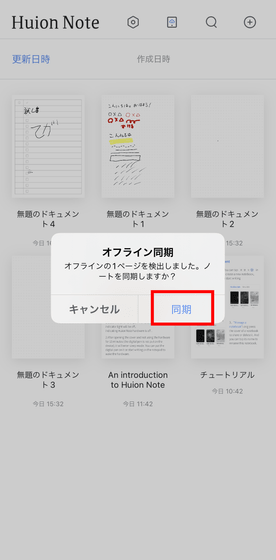
すると検出したノートの統合先を選ぶよう促されたので、適当なノートを選んで「決定」をタップ。
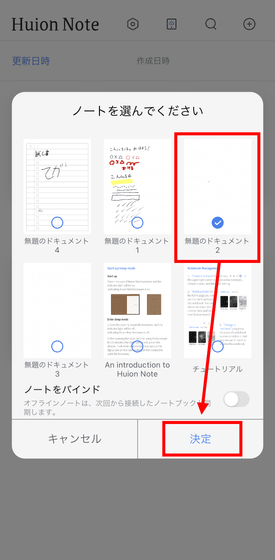
「同期中です」と表示され……
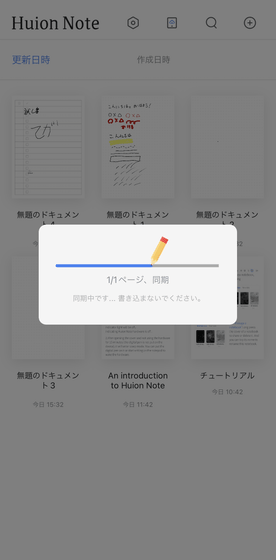
オフライン状態で書いた文字がアプリにも反映されました。たとえスマートフォンが使えない状況であっても、HUION NOTE上でペンとノートを使ってメモをとっておけば、後からスマートフォンに手書きメモの内容を送信することが可能です。
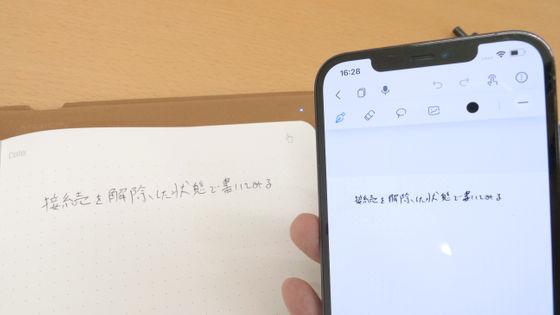
軌跡も本体に保存されており、再生することができます。なお、オフライン状態では50ページ分の情報を保存しておくことができます。
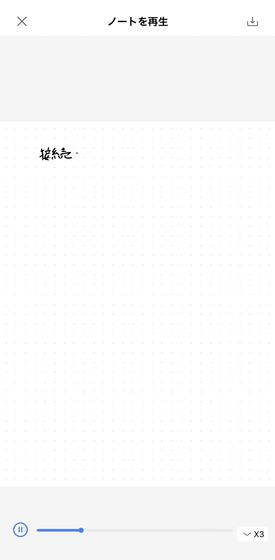
◆5:芯の交換方法
替え芯は、インク入りの通常の芯が4本、インクなしの芯が2本付属しています。

まずは付属のピンで芯を強く挟みます。

そして、そのまま引っ張れば芯を抜くことができます。

次に新しい芯を入れ、元どおり押し込めば交換完了です。

◆6:PCにつないでペンタブのように使う
PCに有線で接続すれば、HUION Noteをペンタブレットのように使うことができます。

接続した時点で、PCにペンアイコンが表示されます。
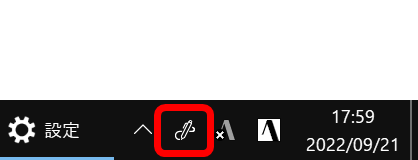
あとは付属している「ダンピングカバー」というシートを本体に敷くだけでOK。

シートの上からなぞることで手書き入力を行うことができます。なお、インクありの芯だとシートが汚れてしまうので、芯をインクなしのものに取り換えておく必要があります。

◆7:まとめ
HUION Noteは「ボールペンで紙に書く」という特性上、電子ペンとディスプレイのセットで使う電子ノートとは比べものにならないほど書きやすく、使い心地は抜群でした。ディスプレイタイプの電子ノートを使うと筆圧で壊してしまいそうな不安があったのですが、紙である故にそのような不安は一切湧きません。ただし、強い力で素早く書いてしまうと筆記体のように文字がつながってしまうことがあったので、一画一画丁寧に書くことが求められました。
ペン先が接触して初めてアプリの方にも反映されるので、ペン先以外やペンを持つ手がノートに当たって誤入力されてしまうことはまったくなく、快適な使い心地。紙に書いた瞬間にアプリに反映されるスピード感も驚きで、レビュー中に同期ズレが発生したり、遅延が気になったりすることはありませんでした。スマートフォンを持ち込めない空間で記録した情報をあとから簡単に振り返ったり、手書きのメモを即座に他人と共有したりしたいときに存分に力を発揮しそうです。
HUION Noteの価格は税込1万5999円で、下記販売ページから購入することができます。なお、2022年9月27日から2022年10月16日まで、割引コード「X10NEW」を入力すれば10%OFFとなるセールが開催されています。
| Huion Official Store: Drawing Tablets, Pen Tablets, Pen Display, Led Light Pad
https://store.huion.com/jp/products/huion-note
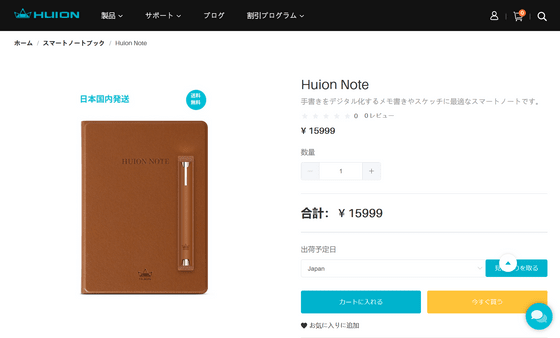
・関連コンテンツ